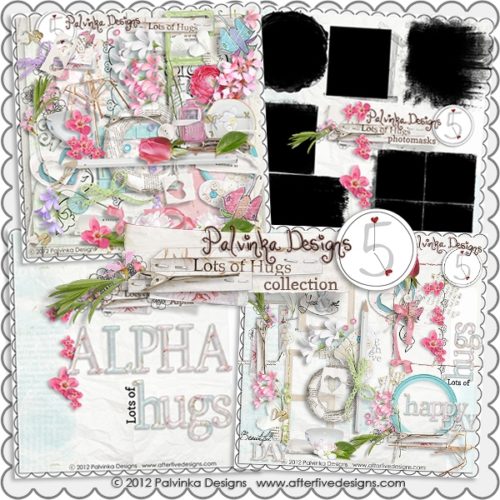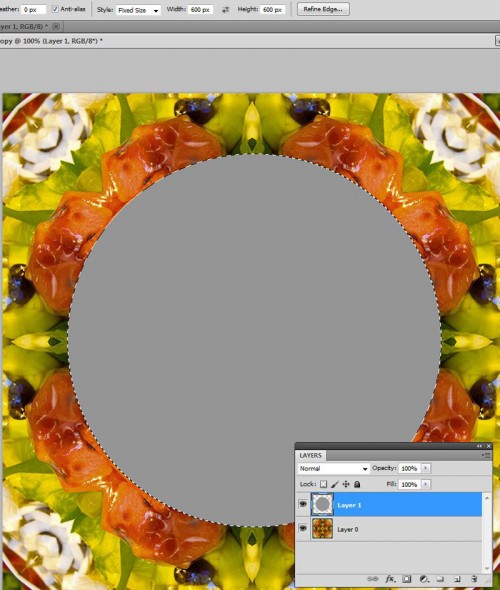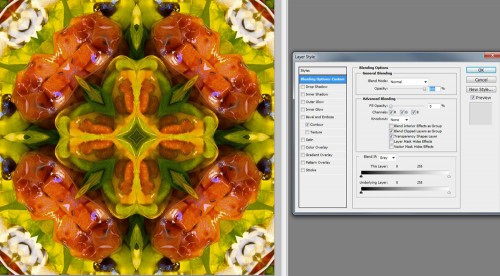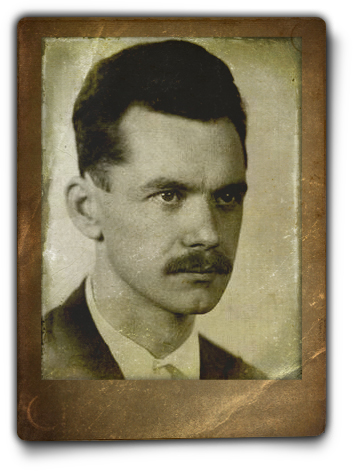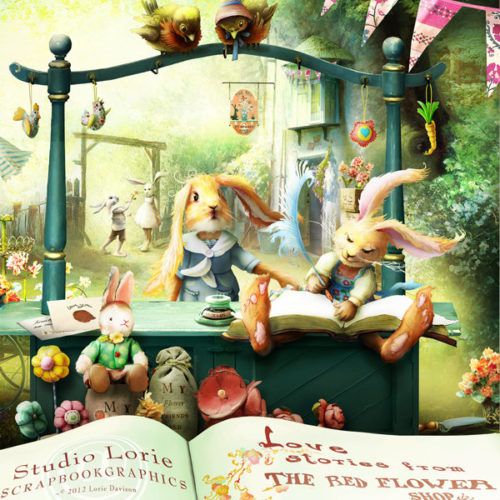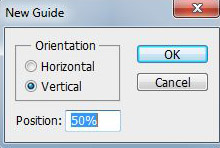Szerző: Imre Krisztina | 2012. április 29. | Cewe Fotókönyv heti kihívás |
Milyen jó, hogy van költészet napja, így ha máskor nem is, de ilyenkor csak keresgélünk kedvenc verseink között. És, hogy ezt még szépséges oldalakba is foglaljuk, az már csak hab a tortán. Jó volt nézegetni, ki mit szeret olvasni, és hogy képzeli megjeleníteni a gondolatokat.
A héten az After Five Design boltjában lehet levásárolni az utalványt. Még most is tart az akció, hogy 10 $ elköltésével automatikusan a kosárba kerül egy nagy collab készlet is! Palvinka giga készlete pedig nagy kedvezménnyel kapható.
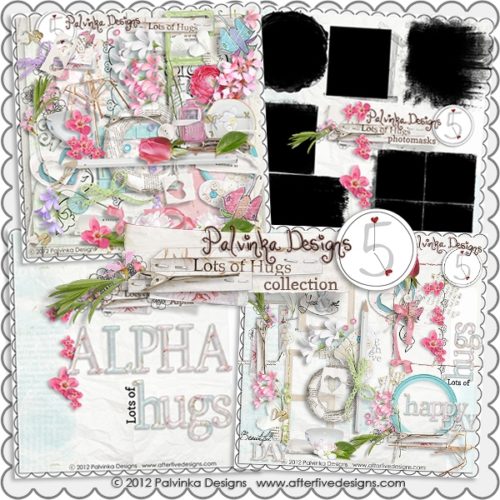
És, aki nyert:
(tovább…)
Szerző: Imre Krisztina | 2012. április 26. | Photoshop tippek, trükkök |
A Kaleidoszkópos cikkhez érkezett a kérdés, hogy a gombot hogyan lehet elkészíteni. Nagyon egyszerűen, meg is mutatom. Lehet sima fehér háttér az alapja, de szerintem jobb rögtön azt alátenni, amihez használni szeretnénk. Ehhez méretezzük le a hátteret kb. 700 px x 700 px-re, hisz egy gombnak nem nagyon kell 600 px-nél nagyobbnak lennie.
Nyitunk egy új réteget, kijelölőeszközök közül válasszuk az ellipszist, majd fent az opciós sávban a Style legyen Fixed Size, a méret meg amennyit szeretnénk, én itt 600 px x 600 px-t írtam be. Ebben az esetben nem kell méreteznünk, csak katt a rétegre, és már ott is a kijelölésünk. Ha nem a megfelelő helyre került, akkor továbbra is a kijelölő eszközzel arrébb tudjuk húzni, de csak akkor, ha az opcióknál a New Selection aktív (baloldali), tehát nem a hozzáadós, vagy kivonós. Valamilyen színnel kitöltjük a kijelölést, gyakorlatilag teljesen mindegy, hogy milyennel.
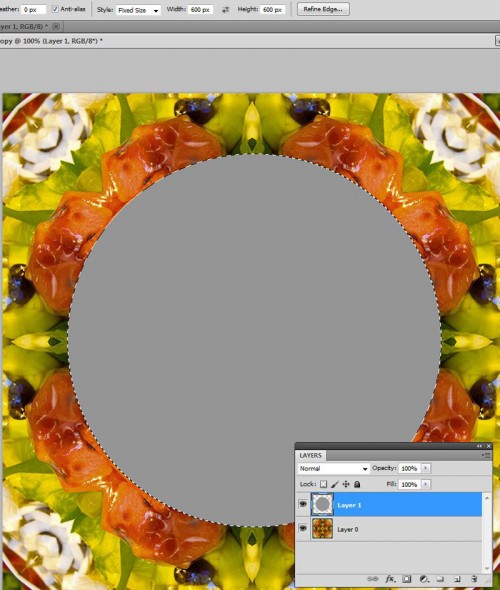
Most a Layer Style palettán adunk hozzá ezt-azt, ezzel alakítva ki a gomb kinézetet. Ehhez duplán katt a rétegre. A Blending Option-nél a Fill-t teljesen le fogjuk húzni nullára. Amíg szerkesztünk ezt meg is hagyhatjuk 100 %-on, de levehetjük rögtön, ahogy nekünk jobb.
Mindig nézzük meg, hogy mi milyen változást okoz, ezzel egyrészt tanulunk, másrészt kiválaszthatjuk a nekünk leginkább tetszőt.
Itt még csak a Fill-t húztam 0-ra, és mivel más effekt nincs is, nem látszik semmi.
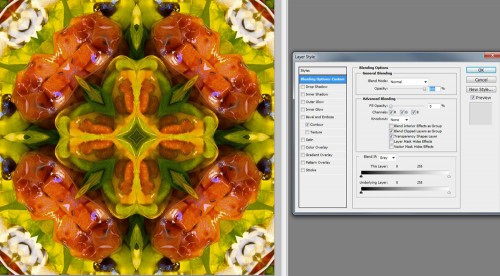
(tovább…)
Szerző: Imre Krisztina | 2012. április 23. | Cewe Fotókönyv heti kihívás |
Ha még nem ismernéd a minden hétfőn induló kihívás fontosabb tudnivalóit, itt olvashatod el.

Ezt a témát semmiképp nem akartam kihagyni, csak közbejött a Húsvét, majd a Miracle Blogtrain. Szerintem azért kis csúszással, de emlékezzünk meg a Költészet Napjáról. Tavaly is rengeteg csodás oldal érkezett, mindenki sokkal több verset olvasott el, mint egyébként ideje engedi, jó volt megismeri mások kedvenc versét, és annak képi megjelenítését. Remélem, lesz kedvetek hozzá:) (és mert nincsenek véletlenek, szól a rádió, és miközben írom, pont a költészet napjáról kezdtek el beszélni!)
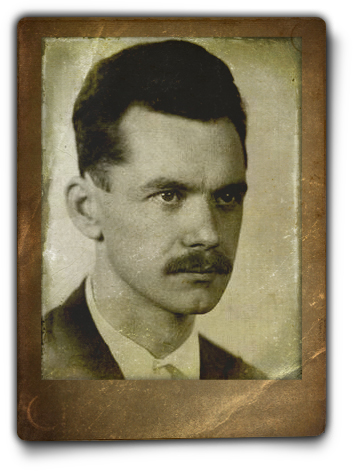
Szerző: Imre Krisztina | 2012. április 22. | Cewe Fotókönyv heti kihívás |
A bőség zavarával küszködtünk. Ennyi szuper készlet! Még végignézni is hosszú idő volt, hát még válogatni! Ez a kihívás most csak erről szólt, de bármikor tudjuk ezeket az elemeket, papírokat használni, szóval biztosan sokat találkozunk még velül a galériában. Még egyszer óriási köszönet az alkotóknak, és persze a felhasználóknak is, akik életre keltették a mi Csoda-vonatunkat.:)
Ezen a héten a Scrapbookgraphics boltjában váltható be az utalvány. Mi mást ajánlhatnék, mint Lorie vadiúj csodáját.
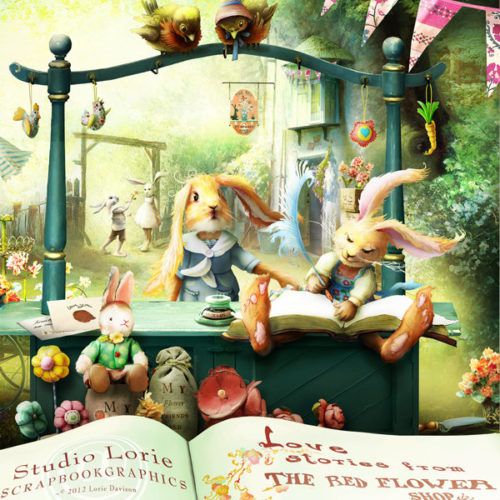
És, aki nyert:
(tovább…)
Szerző: Imre Krisztina | 2012. április 19. | fotótrükk, freebie, Photoshop tippek, trükkök |
Nem hinném, hogy van valaki, aki ne ismerné, és legalább gyerekkorában ne nézte volna kerekedő szemekkel ezt az igen egyszerű, de annál látványosabb játékot. A lényege, hogy egy csőben szimmetrikusan elhelyeznek tükröket, ami megsokszorozza a benne lévő apró csillogó kis tárgyakat. A kaleidoszkóp mozgatásával végtelen, és szebbnél szebb variáció jeleníthető meg.
Valami hasonló hatást Photoshopban is el lehet érni, és ezzel nagyon izgalmas képeket alkothatunk.
Első lépésként válasszunk egy fotót, majd vágjuk szabályos négyzet alakúra. Ezt úgy tehetjük meg a legegyszerűbben, hogy a Crop eszközzel úgy húzunk, hogy közben a Shift-et nyomva tartjuk. Ha ez megvan, akkor behúzzuk a vízszintes és függőleges felező vonalat. Ha van GuideGuide pluginunk, akkor azzal, ha nincs, akkor a View>New Guide> és ott egyszer a vízszintest, egyszer a függőlegest választva 50%-ot írunk be. Nem árt a jobb szélére is húzni egyet, és ne felejtsük el, hogy a View-nál a Snap legyen bepipálva. Akinek az utóbbi két mondat kínainak hangzik, az olvassa el az erről szóló cikket.
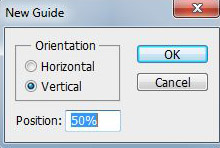
Ha ez megvan, a lasszó eszközzel készítünk egy háromszögű kijelölést. Gyakorlatilag mindegy melyik részen, én most a jobb felsőt választottam. A Snap azért kell, hogy pontosan a sarokpontokhoz rudju illeszteni a kijelölő eszközt.

(tovább…)